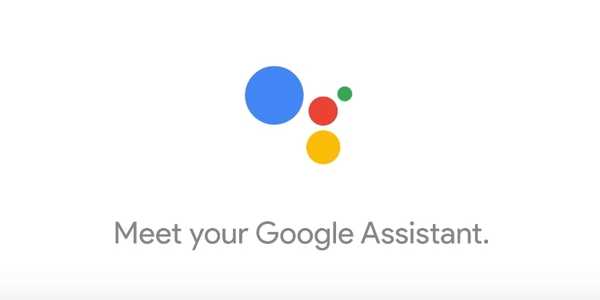
Dustin Hudson
0
1373
177
Google anunció que su nuevo asistente de voz simplemente se denominó Asistente de Google en la conferencia de E / S a principios de este año y, aunque se integró a Allo, ahora ha llegado en su totalidad con los teléfonos inteligentes Pixel. A partir de ahora, el Asistente de Google solo está disponible en los teléfonos Google Pixel y Pixel XL (a menos que desee abrir una aplicación de chat cada vez que quiera usarla). Sin embargo, si no puede esperar a que el asistente inteligente con inteligencia artificial esté disponible en su dispositivo, puede usar un truco fácil para que funcione en cualquier dispositivo Android Nougat rooteado. Todo lo que requiere es hacer dos ediciones muy pequeñas en su archivo build.prop.
build.prop: ¿Qué es??
El archivo build.prop es un archivo del sistema que almacena una gran cantidad de información sobre su dispositivo. Como tal, el archivo no es editable, a menos que esté rooteado, e incluso entonces, se recomienda no editarlo a menos que sepa lo que está haciendo..
El archivo build.prop no es más que un archivo de texto que contiene información realmente importante sobre su dispositivo. Editar el archivo build.prop puede permitirle cambiar muchas configuraciones en su teléfono, siempre que lo edite correctamente y lo guarde correctamente.
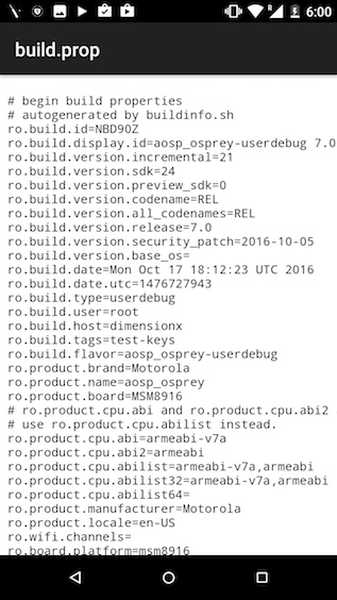
El archivo reside en el "/sistema"Directorio al que solo podrás acceder si estás en un dispositivo rooteado. Ahora que tiene alguna idea sobre el archivo build.prop, comencemos a editarlo.
Edición del archivo build.prop
Para editar el archivo build.prop, necesitará un administrador de archivos que permita el acceso a la raíz. Uno de estos exploradores es el ES File Explorer (gratis), que es lo que estamos usando en este artículo. Puede elegir el administrador de archivos que desee, siempre que admite navegación de raíz. Con eso fuera del camino, comencemos con la edición del archivo build.prop. Para hacer esto, simplemente siga los pasos a continuación:
1. Lanzamiento ES File Explorer. Desde el borde izquierdo de la pantalla, deslice hacia la derecha para revelar el menú. Aquí, active el interruptor que dice "Root Explorer".
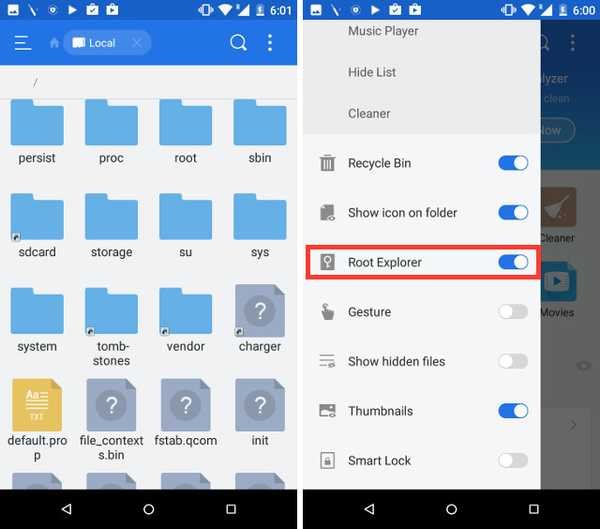
2. Toque "Root Explorer", Y luego en"Monte R / W". Esto le permitirá montar su sistema de archivos con permisos de lectura / escritura.
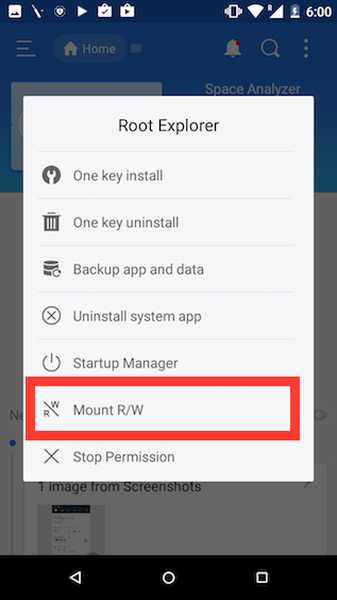
3. Aquí, monte "/sistema"Como RW, tocando el botón de radio debajo de la columna RW. Solo para que sepas, "RO"Significa Solo lectura y"RW"Significa leer y escribir. Una vez hecho esto, toque "Okay".
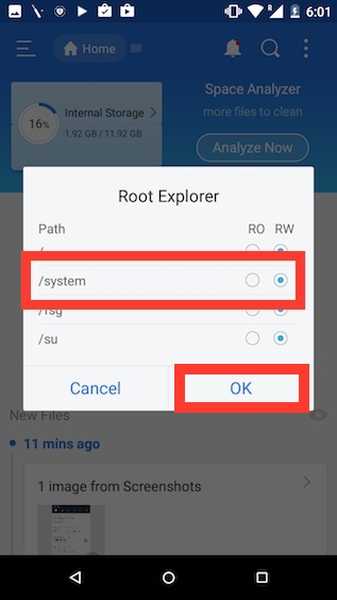
4 4. Navegar a / sistema, y abrir build.prop. Luego, toque el botón de menú de tres puntos y toque Editar.
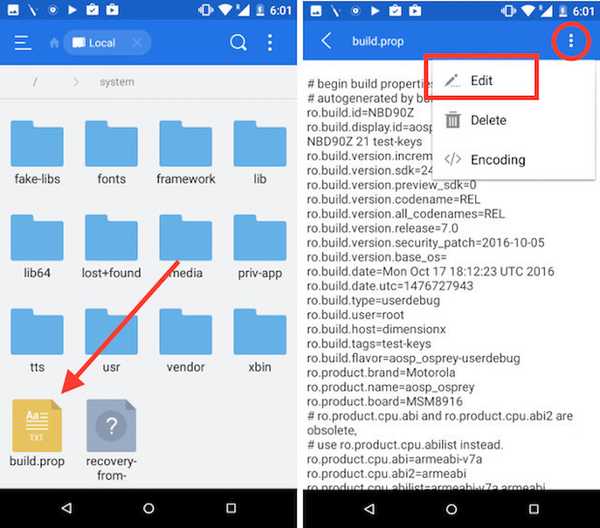
5. Busque una línea que lea "ro.product.model = your_device_name". Por defecto, este tendría el nombre de su teléfono inteligente. Simplemente cámbielo a "ro.product.model = Pixel XL". Ahora, desplácese hasta la parte inferior del archivo build.prop y agregue una línea que diga "ro.opa.eligible_device = true".
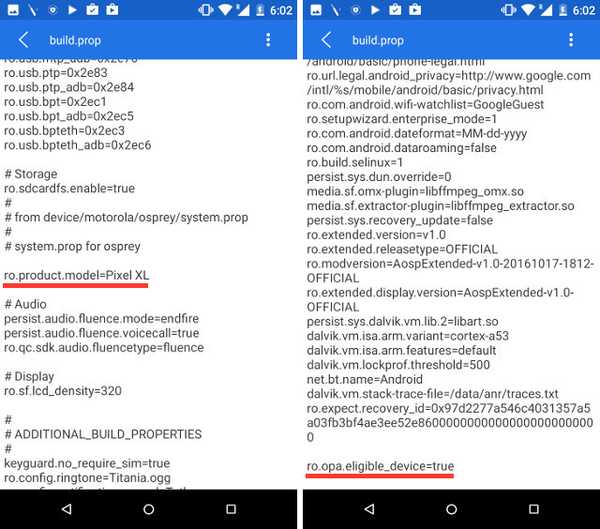
Esas fueron todas las ediciones que necesitaba hacer en el archivo build.prop. Una vez que haya hecho todo eso, simplemente reinicie su dispositivo.
Conseguir que Google Assistant trabaje
Entonces, una vez que haya reiniciado su dispositivo, probablemente esté pensando que es eso. Pero no lo es, lo siento. Todavía hay un poco más por hacer antes de que pueda comenzar a usar el Asistente de Google. A partir de ahora, si mantiene presionado el botón de inicio, aún se iniciará Google Now on Tap. Entonces, ¿cómo podemos pasar de eso al poderoso Asistente de Google? Bueno, solo necesitaremos borrar los datos y el caché de la aplicación Google, y eso es todo. Siga los pasos a continuación:
1. En su teléfono, vaya a Configuración -> Aplicaciones. Aquí, desplácese hacia abajo y toque "Google"Aplicación.
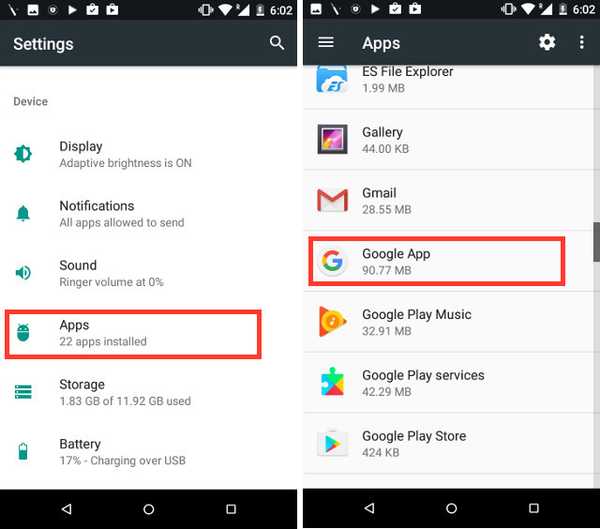
2. Toque Almacenamiento, y luego en "Administrar espacio".
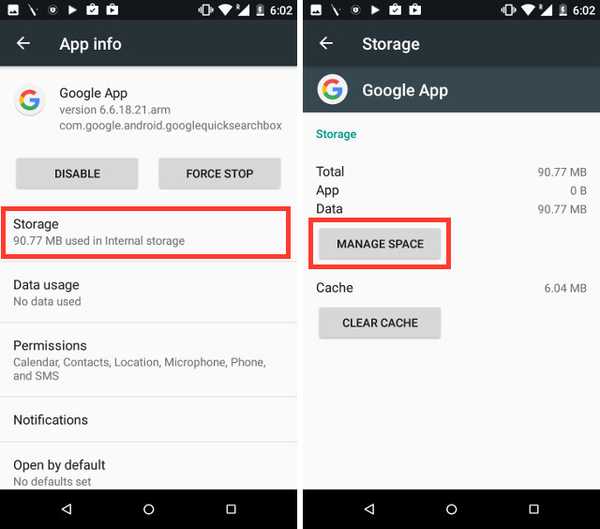
3. Toque "Borrar todos los datos". Esto debería borrar todos los datos y el caché de la aplicación Google.
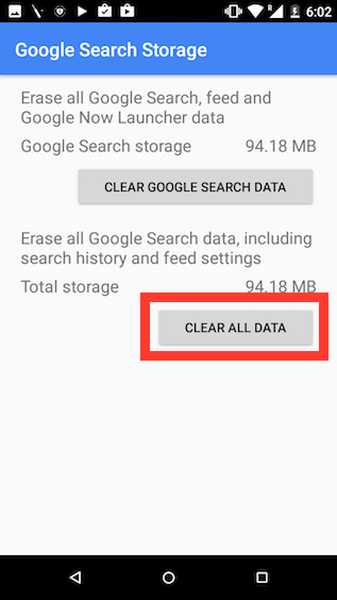
Una vez que hayas terminado, simplemente mantenga presionado el botón de inicio, y verá la pantalla de bienvenida del Asistente de Google. Puedes configurarlo, y ahí lo tienes!
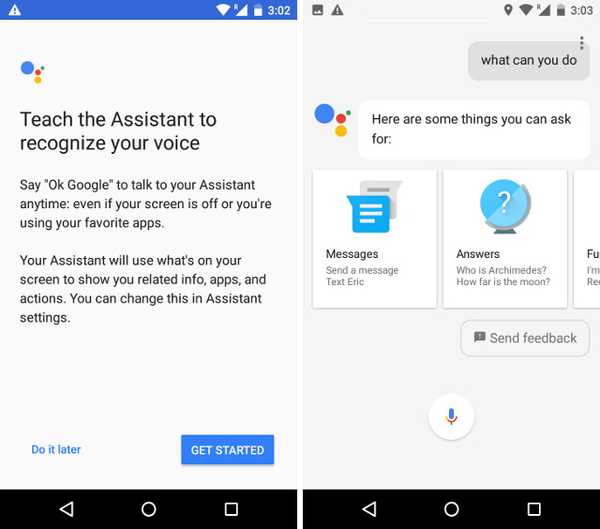
¡Tienes el Asistente de Google ejecutándose en tu dispositivo Android que no sea Pixel! Ahora puede comenzar a usar el Asistente tal como lo usaría normalmente en un dispositivo Pixel o Pixel XL.
VEA TAMBIÉN: Cómo ejecutar las mismas aplicaciones en pantalla dividida en Android Nougat (sin raíz)
Use el Asistente de Google en su dispositivo Android
Ahora que sabe cómo puede obtener el Asistente de Google en su dispositivo Android, ejecutando Android 7.0, definitivamente debe jugar con el Asistente de Google y descubrir algunas de las cosas interesantes que hace. Puede jugar juegos, encontrar información en la web y hacer mucho más por usted. Para comenzar, puede preguntarle a Google "¿Qué puede hacer?", Y le dirá algunas cosas que puede preguntarle..
Si tiene algún problema para que Google Assistant funcione en su dispositivo Android, no dude en enviarnos una línea en la sección de comentarios a continuación, junto con cualquier otro método para obtener el Asistente en un dispositivo Android.















